Unix 的vi set用法
- 格式:docx
- 大小:12.92 KB
- 文档页数:2

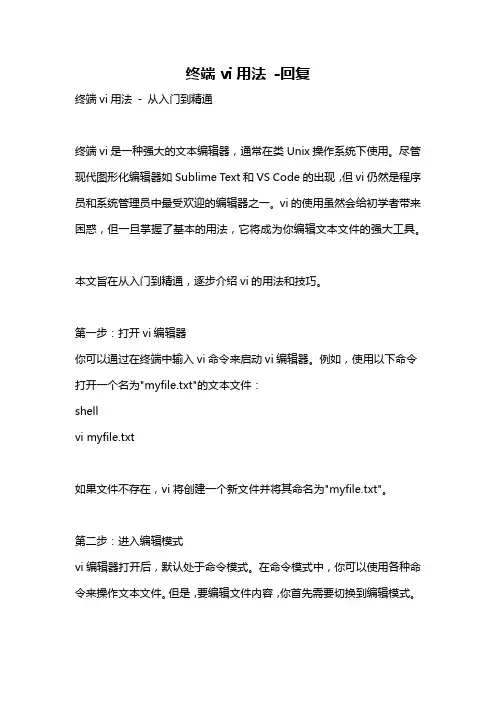
终端vi用法-回复终端vi用法- 从入门到精通终端vi是一种强大的文本编辑器,通常在类Unix操作系统下使用。
尽管现代图形化编辑器如Sublime Text和VS Code的出现,但vi仍然是程序员和系统管理员中最受欢迎的编辑器之一。
vi的使用虽然会给初学者带来困惑,但一旦掌握了基本的用法,它将成为你编辑文本文件的强大工具。
本文旨在从入门到精通,逐步介绍vi的用法和技巧。
第一步:打开vi编辑器你可以通过在终端中输入vi命令来启动vi编辑器。
例如,使用以下命令打开一个名为"myfile.txt"的文本文件:shellvi myfile.txt如果文件不存在,vi将创建一个新文件并将其命名为"myfile.txt"。
第二步:进入编辑模式vi编辑器打开后,默认处于命令模式。
在命令模式中,你可以使用各种命令来操作文本文件。
但是,要编辑文件内容,你首先需要切换到编辑模式。
按下“i”键进入插入模式。
现在,你可以在文件中输入和编辑文本了。
第三步:编辑文本一旦进入插入模式,你可以像在其他文本编辑器中一样输入和编辑文本。
你可以使用键盘上的所有字符、数字和符号进行编辑。
如果需要换行,只需按下回车键即可。
第四步:保存文件在vi编辑器中,保存文件的方式略有不同于其他编辑器。
要保存文件,首先需要切换回命令模式。
按下“Esc”键一次即可退出插入模式并进入命令模式。
保存文件的命令是":w",后面跟着文件名。
例如,要将文件保存为"myfile.txt",你需要在命令模式中输入:shell:w myfile.txt如果要将文件保存为当前文件名,请只输入":w",不要跟任何文件名。
第五步:退出vi编辑器在命令模式下,要退出vi编辑器,你需要输入":q"命令。
如果你已经修改了文件但未保存,vi将显示错误消息并禁止退出,以防止意外丢失数据。
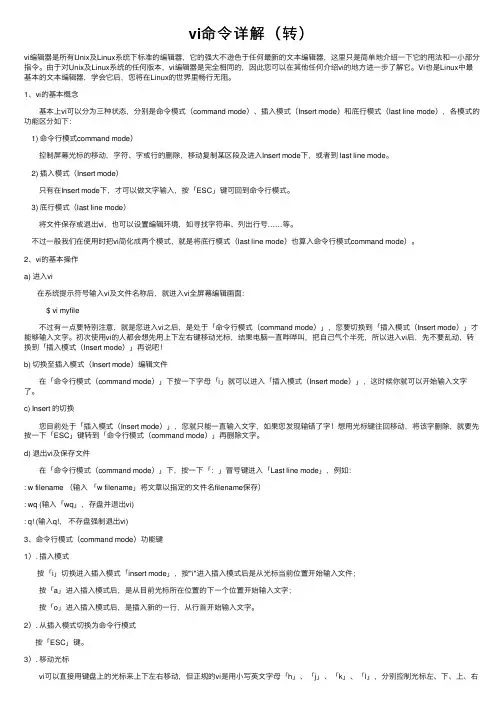
vi命令详解(转)vi编辑器是所有Unix及Linux系统下标准的编辑器,它的强⼤不逊⾊于任何最新的⽂本编辑器,这⾥只是简单地介绍⼀下它的⽤法和⼀⼩部分指令。
由于对Unix及Linux系统的任何版本,vi编辑器是完全相同的,因此您可以在其他任何介绍vi的地⽅进⼀步了解它。
Vi也是Linux中最基本的⽂本编辑器,学会它后,您将在Linux的世界⾥畅⾏⽆阻。
1、vi的基本概念 基本上vi可以分为三种状态,分别是命令模式(command mode)、插⼊模式(Insert mode)和底⾏模式(last line mode),各模式的功能区分如下:1) 命令⾏模式command mode) 控制屏幕光标的移动,字符、字或⾏的删除,移动复制某区段及进⼊Insert mode下,或者到 last line mode。
2) 插⼊模式(Insert mode) 只有在Insert mode下,才可以做⽂字输⼊,按「ESC」键可回到命令⾏模式。
3) 底⾏模式(last line mode) 将⽂件保存或退出vi,也可以设置编辑环境,如寻找字符串、列出⾏号……等。
不过⼀般我们在使⽤时把vi简化成两个模式,就是将底⾏模式(last line mode)也算⼊命令⾏模式command mode)。
2、vi的基本操作a) 进⼊vi 在系统提⽰符号输⼊vi及⽂件名称后,就进⼊vi全屏幕编辑画⾯: $ vi myfile 不过有⼀点要特别注意,就是您进⼊vi之后,是处于「命令⾏模式(command mode)」,您要切换到「插⼊模式(Insert mode)」才能够输⼊⽂字。
初次使⽤vi的⼈都会想先⽤上下左右键移动光标,结果电脑⼀直哔哔叫,把⾃⼰⽓个半死,所以进⼊vi后,先不要乱动,转换到「插⼊模式(Insert mode)」再说吧!b) 切换⾄插⼊模式(Insert mode)编辑⽂件 在「命令⾏模式(command mode)」下按⼀下字母「i」就可以进⼊「插⼊模式(Insert mode)」,这时候你就可以开始输⼊⽂字了。

vi 基本用法vi是一款常用的文本编辑器,拥有强大的功能和灵活的操作方式。
它通常在Linux和其他UNIX系统中使用,可以用于编辑各种类型的文件。
vi的基本用法包括以下几个方面:1. 打开文件:在命令行中输入vi命令,后面跟上文件名,即可打开相应的文件。
如果文件不存在,则会创建一个新文件。
2. 三种工作模式:vi有三种工作模式:命令模式、插入模式和底线模式。
在命令模式下,可以使用各种命令进行文件的编辑、复制、粘贴等操作;插入模式下,可以输入和修改文本;底线模式下,可以保存文件、退出vi等。
3. 切换工作模式:在命令模式下,按下i键可以进入插入模式,可以在光标处插入文本;按下Esc键可以退出插入模式,回到命令模式。
4. 保存文件:在底线模式下,输入:w命令可以保存文件。
如果想要另存为其他文件名,可以使用另存命令,如:w newfile.txt。
5. 退出vi:在底线模式下,输入:q命令可以退出vi。
如果文件有改动并且未保存,需要使用强制退出命令:q!。
6. 光标移动:在命令模式下,可以使用h、j、k、l键来左移、下移、上移和右移光标。
也可以使用Page Up、Page Down等键进行页面的快速滚动。
7. 删除文本:在命令模式下,可以使用x命令删除光标所在位置的字符。
可以使用dd命令删除整行文本。
8. 复制和粘贴:在命令模式下,可以使用yy命令复制整行文本;使用p命令将复制的内容粘贴到光标位置下方。
9. 撤销操作:在命令模式下,可以使用u命令撤销上一次的操作。
以上是vi的基本用法介绍,掌握了这些基本操作,可以高效地使用vi进行文本编辑。
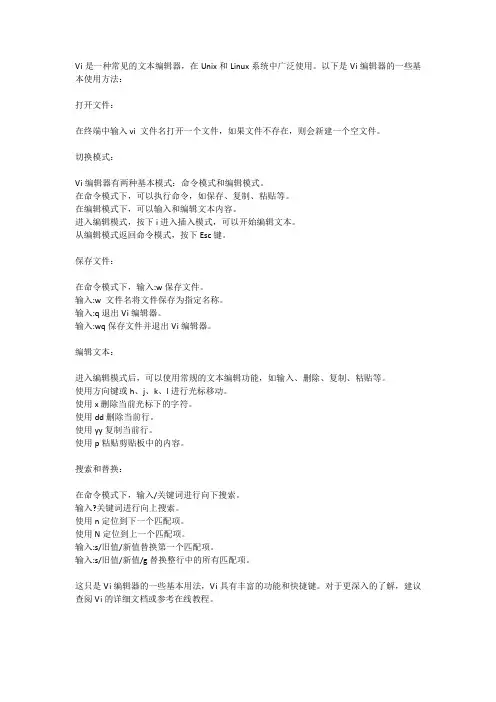
Vi是一种常见的文本编辑器,在Unix和Linux系统中广泛使用。
以下是Vi编辑器的一些基本使用方法:
打开文件:
在终端中输入vi 文件名打开一个文件,如果文件不存在,则会新建一个空文件。
切换模式:
Vi编辑器有两种基本模式:命令模式和编辑模式。
在命令模式下,可以执行命令,如保存、复制、粘贴等。
在编辑模式下,可以输入和编辑文本内容。
进入编辑模式,按下i进入插入模式,可以开始编辑文本。
从编辑模式返回命令模式,按下Esc键。
保存文件:
在命令模式下,输入:w保存文件。
输入:w 文件名将文件保存为指定名称。
输入:q退出Vi编辑器。
输入:wq保存文件并退出Vi编辑器。
编辑文本:
进入编辑模式后,可以使用常规的文本编辑功能,如输入、删除、复制、粘贴等。
使用方向键或h、j、k、l进行光标移动。
使用x删除当前光标下的字符。
使用dd删除当前行。
使用yy复制当前行。
使用p粘贴剪贴板中的内容。
搜索和替换:
在命令模式下,输入/关键词进行向下搜索。
输入?关键词进行向上搜索。
使用n定位到下一个匹配项。
使用N定位到上一个匹配项。
输入:s/旧值/新值替换第一个匹配项。
输入:s/旧值/新值/g替换整行中的所有匹配项。
这只是Vi编辑器的一些基本用法,Vi具有丰富的功能和快捷键。
对于更深入的了解,建议查阅Vi的详细文档或参考在线教程。
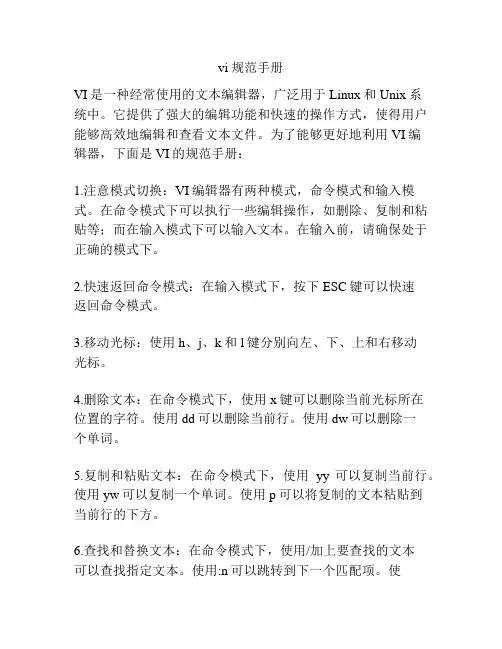
vi规范手册VI是一种经常使用的文本编辑器,广泛用于Linux和Unix系统中。
它提供了强大的编辑功能和快速的操作方式,使得用户能够高效地编辑和查看文本文件。
为了能够更好地利用VI编辑器,下面是VI的规范手册:1.注意模式切换:VI编辑器有两种模式,命令模式和输入模式。
在命令模式下可以执行一些编辑操作,如删除、复制和粘贴等;而在输入模式下可以输入文本。
在输入前,请确保处于正确的模式下。
2.快速返回命令模式:在输入模式下,按下ESC键可以快速返回命令模式。
3.移动光标:使用h、j、k和l键分别向左、下、上和右移动光标。
4.删除文本:在命令模式下,使用x键可以删除当前光标所在位置的字符。
使用dd可以删除当前行。
使用dw可以删除一个单词。
5.复制和粘贴文本:在命令模式下,使用yy可以复制当前行。
使用yw可以复制一个单词。
使用p可以将复制的文本粘贴到当前行的下方。
6.查找和替换文本:在命令模式下,使用/加上要查找的文本可以查找指定文本。
使用:n可以跳转到下一个匹配项。
使用:%s/old/new/g可以替换所有匹配的文本。
7.撤销操作:在命令模式下,使用u可以撤销上一次操作。
使用Ctrl+R可以恢复撤销的操作。
8.保存文件:在命令模式下,使用:w可以保存文件。
使用:q可以退出编辑器。
使用:wq可以保存并退出编辑器。
使用:q!可以不保存文件并退出编辑器。
9.自动补全命令:在命令模式下,按下Tab键可以自动补全命令或文件名。
10.打开和保存文件:在命令模式下,使用:edit filename可以打开指定的文件。
使用:save filename可以将当前文件另存为指定的文件名。
11.显示行号:在命令模式下,使用:set number可以显示行号。
使用:set nonumber可以隐藏行号。
12.设置缩进:在命令模式下,使用:set tabstop=n可以设置Tab键的缩进宽度为n个空格。
13.查看帮助文档:在命令模式下,使用:help可以查看VI编辑器的帮助文档。
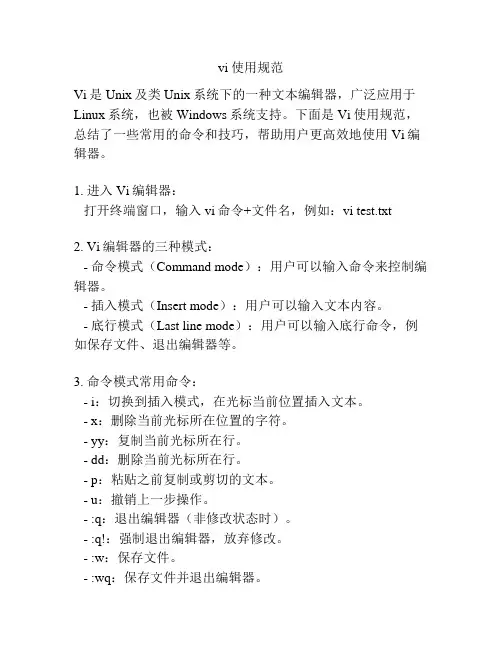
vi使用规范Vi是Unix及类Unix系统下的一种文本编辑器,广泛应用于Linux系统,也被Windows系统支持。
下面是Vi使用规范,总结了一些常用的命令和技巧,帮助用户更高效地使用Vi编辑器。
1. 进入Vi编辑器:打开终端窗口,输入vi命令+文件名,例如:vi test.txt2. Vi编辑器的三种模式:- 命令模式(Command mode):用户可以输入命令来控制编辑器。
- 插入模式(Insert mode):用户可以输入文本内容。
- 底行模式(Last line mode):用户可以输入底行命令,例如保存文件、退出编辑器等。
3. 命令模式常用命令:- i:切换到插入模式,在光标当前位置插入文本。
- x:删除当前光标所在位置的字符。
- yy:复制当前光标所在行。
- dd:删除当前光标所在行。
- p:粘贴之前复制或剪切的文本。
- u:撤销上一步操作。
- :q:退出编辑器(非修改状态时)。
- :q!:强制退出编辑器,放弃修改。
- :w:保存文件。
- :wq:保存文件并退出编辑器。
- :set nu:显示行号。
- /keyword:查找关键字。
- n:定位到下一个匹配项。
4. 插入模式:- 按下i键,进入插入模式,可以输入文本。
- 按下ESC键,退出插入模式,进入命令模式。
5. 底行模式常用命令:- :w:保存文件。
- :q:退出编辑器(非修改状态时)。
- :q!:强制退出编辑器,放弃修改。
- :wq:保存文件并退出编辑器。
- :set nu:显示行号。
- :set nonu:取消显示行号。
- :set autoindent:自动缩进。
- :set tabstop=4:设置制表符宽度为4个字符。
6. 光标移动:- h:向左移动一个字符。
- j:向下移动一行。
- k:向上移动一行。
- l:向右移动一个字符。
- 0:移动到当前行的行首。
- $:移动到当前行的行尾。
- gg:移动到文件首行。
- G:移动到文件尾行。
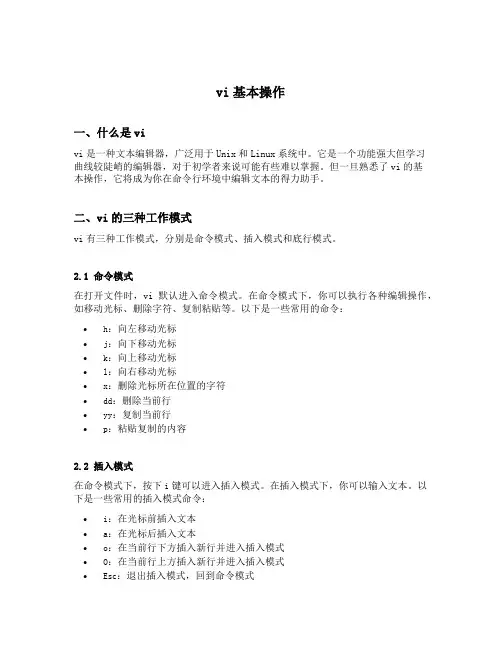
vi基本操作一、什么是vivi是一种文本编辑器,广泛用于Unix和Linux系统中。
它是一个功能强大但学习曲线较陡峭的编辑器,对于初学者来说可能有些难以掌握。
但一旦熟悉了vi的基本操作,它将成为你在命令行环境中编辑文本的得力助手。
二、vi的三种工作模式vi有三种工作模式,分别是命令模式、插入模式和底行模式。
2.1 命令模式在打开文件时,vi默认进入命令模式。
在命令模式下,你可以执行各种编辑操作,如移动光标、删除字符、复制粘贴等。
以下是一些常用的命令:•h:向左移动光标•j:向下移动光标•k:向上移动光标•l:向右移动光标•x:删除光标所在位置的字符•dd:删除当前行•yy:复制当前行•p:粘贴复制的内容2.2 插入模式在命令模式下,按下i键可以进入插入模式。
在插入模式下,你可以输入文本。
以下是一些常用的插入模式命令:•i:在光标前插入文本•a:在光标后插入文本•o:在当前行下方插入新行并进入插入模式•O:在当前行上方插入新行并进入插入模式•Esc:退出插入模式,回到命令模式2.3 底行模式在命令模式下,按下冒号(:)键可以进入底行模式。
在底行模式下,你可以执行一些高级操作,如保存文件、退出vi等。
以下是一些常用的底行模式命令:•:w:保存文件•:q:退出vi•:wq:保存文件并退出vi•:q!:强制退出vi,不保存文件三、vi的高级操作除了基本的命令、插入和底行模式,vi还有一些高级操作,可以提高编辑效率。
3.1 查找和替换在命令模式下,按下/键可以进入查找模式。
在查找模式下,你可以输入要查找的文本,并按下回车键开始查找。
按下n键可以跳到下一个匹配项,按下N键可以跳到上一个匹配项。
在命令模式下,按下:键可以进入底行模式,并使用%s/old/new/g 命令进行全局替换。
3.2 多窗口操作在命令模式下,按下Ctrl+w键可以进入窗口操作模式。
在窗口操作模式下,你可以使用以下命令切换窗口:•Ctrl+w+h:切换到左边的窗口•Ctrl+w+j:切换到下方的窗口•Ctrl+w+k:切换到上方的窗口•Ctrl+w+l:切换到右边的窗口3.3 宏录制和回放在命令模式下,按下q键加一个字母可以开始录制宏。
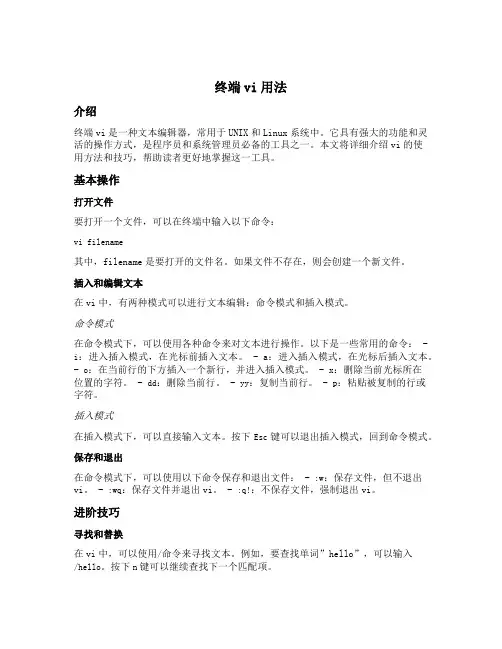
终端vi用法介绍终端vi是一种文本编辑器,常用于UNIX和Linux系统中。
它具有强大的功能和灵活的操作方式,是程序员和系统管理员必备的工具之一。
本文将详细介绍vi的使用方法和技巧,帮助读者更好地掌握这一工具。
基本操作打开文件要打开一个文件,可以在终端中输入以下命令:vi filename其中,filename是要打开的文件名。
如果文件不存在,则会创建一个新文件。
插入和编辑文本在vi中,有两种模式可以进行文本编辑:命令模式和插入模式。
命令模式在命令模式下,可以使用各种命令来对文本进行操作。
以下是一些常用的命令: - i:进入插入模式,在光标前插入文本。
- a:进入插入模式,在光标后插入文本。
- o:在当前行的下方插入一个新行,并进入插入模式。
- x:删除当前光标所在位置的字符。
- dd:删除当前行。
- yy:复制当前行。
- p:粘贴被复制的行或字符。
插入模式在插入模式下,可以直接输入文本。
按下Esc键可以退出插入模式,回到命令模式。
保存和退出在命令模式下,可以使用以下命令保存和退出文件: - :w:保存文件,但不退出vi。
- :wq:保存文件并退出vi。
- :q!:不保存文件,强制退出vi。
进阶技巧寻找和替换在vi中,可以使用/命令来寻找文本。
例如,要查找单词”hello”,可以输入/hello。
按下n键可以继续查找下一个匹配项。
要替换文本,可以使用:%s/old/new/g命令。
其中,old是要替换的文本,new是替换后的文本,g表示全局替换。
快速移动光标vi中有许多快捷键可以帮助快速移动光标。
以下是一些常用的快捷键: - gg:跳转到文件开头。
- G:跳转到文件结尾。
- 0:跳转到行首。
- $:跳转到行尾。
- w:向后移动一个单词。
- b:向前移动一个单词。
多窗口操作vi可以分割窗口,同时编辑多个文件。
以下是一些常用的多窗口操作命令: -:split:水平分割窗口。
- :vsplit:垂直分割窗口。
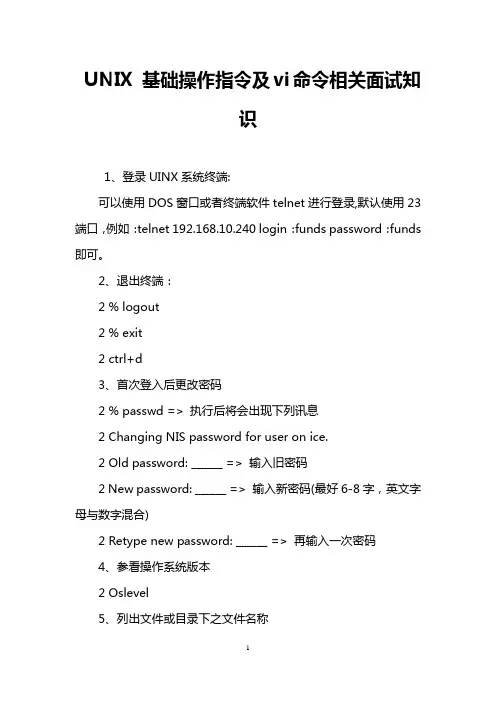
UNIX 基础操作指令及vi命令相关面试知识1、登录UINX系统终端:可以使用DOS窗口或者终端软件telnet进行登录,默认使用23端口,例如:telnet 192.168.10.240 login:funds password:funds 即可。
2、退出终端:2 % logout2 % exit2 ctrl+d3、首次登入后更改密码2 % passwd => 执行后将会出现下列讯息2 Changing NIS password for user on ice.2 Old password: ______ => 输入旧密码2 New password: ______ => 输入新密码(最好6-8字,英文字母与数字混合)2 Retype new password: ______ => 再输入一次密码4、参看操作系统版本2 Oslevel5、列出文件或目录下之文件名称2 ls 列出目前目录下之文件名。
2 ls -a 列出包含以.起始的隐藏档所有文件名。
2 ls -t 依照文件最后修改时间之顺序,依序列出文件名。
2 ls -F 列出目前目录下之文件名及其类型。
/ 结尾表示为目录名称,* 结尾表示为执行档,@ 结尾表示为symblic link。
2 ls -l 列出目录下所有文件之许可权、拥有者、文件大小、修改时间及名称。
2 ls -lg 同上,并显示出文件之拥有者群组名称。
2 ls -R 显示出目录下,以及其所有子目录之文件名。
( recursive listing )6、改变工作目录位置2 cd 改变目录位置,至使用者login 时的working directory (起始目录)。
2 cd dir1 改变目录位置,至dir1 之目录位置下。
2 cd ~user 改变目录位置,至使用者的working directory (起始目录)。
2 cd .. 改变目录位置,至目前目录的上层( 即parent of working directory)2 cd ../user 改变目录位置,至相对路径user 之目录位置下。
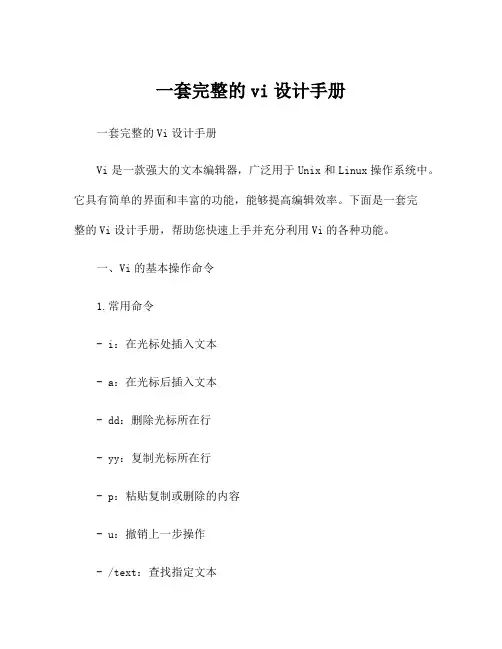
一套完整的vi设计手册一套完整的Vi设计手册Vi是一款强大的文本编辑器,广泛用于Unix和Linux操作系统中。
它具有简单的界面和丰富的功能,能够提高编辑效率。
下面是一套完整的Vi设计手册,帮助您快速上手并充分利用Vi的各种功能。
一、Vi的基本操作命令1.常用命令- i:在光标处插入文本- a:在光标后插入文本- dd:删除光标所在行- yy:复制光标所在行- p:粘贴复制或删除的内容- u:撤销上一步操作- /text:查找指定文本2.光标移动- h:光标左移一个字符- l:光标右移一个字符- k:光标上移一行- j:光标下移一行- w:光标移动到下一个单词开头- b:光标移动到上一个单词开头- 0:光标移动到行首- $:光标移动到行末- G:光标移动到文件末尾- :n:跳转到第n行3.文件操作- :w:保存文件- :q:退出Vi- :wq:保存并退出- :q!:强制退出,不保存修改二、Vi的高级操作命令1.替换- :s/old/new:将光标所在行中的第一个old替换为new- :s/old/new/g:将光标所在行中的所有old替换为new- :%s/old/new/g:将整个文件中的所有old替换为new- :%s/old/new/gc:将整个文件中的所有old替换为new,并逐一确认是否替换2.块选择- v:进入可视模式,使用上下左右箭头选择块- V:进入行选择模式,选择整行- Ctrl+v:进入块选择模式,可以选择矩形区域- d:删除选择的内容- y:复制选择的内容- p:粘贴复制或删除的内容3.多文件编辑- :e filename:打开指定文件- :n:下一个文件- :prev或:N:上一个文件- :args file1 file2...:同时编辑多个文件- :qall:关闭所有文件三、配置ViVi可以通过编辑配置文件.vimrc来定制自己的编辑环境。
以下是一些常见的配置选项:1.设置自动缩进```set autoindent```2.设置语法高亮```syntax on```3.设置行号显示```set number```4.设置Vi为默认编辑器将以下行添加到/etc/profile文件中:```export EDITOR=/usr/bin/vi```四、Vi的扩展Vi可以通过安装插件来扩展其功能,以下是几个常见的插件:1. nerdtree:一个强大的文件浏览器插件。
Linux命令:vi编辑器Linux命令: vi编辑器vi编辑器(1)》vi是Unix世界中最通⽤的全屏编辑器, Linux中⽤的是vi的加强版vim, vim同vi完全兼容.(当然如果系统中没有安装vim,则可以通过apt-get install vim-gtk 或者[sudo apt-get install vim-gtk] 进⾏安装)》在Linux系统中,vi和vim是完全等价的两个命令,都可以启动vi编辑器。
》vi编辑器的运⾏状态共有三种模式。
》⼀般模式(Normal mode):输⼊vi命令进⼊vi⽂本编辑器的时候,就是⼀般模式了,该模式将⽤户的输⼊看作命令,这个模式允许⽤户移动游标,且允许搜索⽂本功能。
》插⼊模式(Instert mode):从⼀般模式按下I, o, a等字幕都可以进⼊编辑模式,在此模式下,vi将⽤户的输⼊插⼊到当前光标位置,修改暂时保存到缓冲区,按Esc按钮则从编辑模式退回到⼀般模式。
》命令模式(command mode):可输⼊(:、/、?)进⼊到命令模式)输⼊:wq(当⽂件权限位为:444即-r--r--r--时,需要使⽤:wq! 来强制写⼊并保存退出)保存当前⽂件,或者输⼊:q!直接退出。
vi编辑器模式切换图⽰(摘⾃⽹络):1. vi 编辑器(写⽂件/程序) 编写java程序1. vi filename.filetype(如:vi Hello.java)2. 输⼊i (⼩写I)[进⼊插⼊模式i/I、r/R、a/A]开始写java类3. 输⼊esc键[进⼊到命令模式]4. 输⼊: (冒号) [wq表⽰退出并保存, q!退出不保存]5. 编译⽂件: javac Hello.java(若没有jdk包,控制台会提⽰你需要安装jdk, apt-get install jdk包)6. 6. 运⾏java程序:java Hello1. vi 编辑器(写⽂件/程序) 编写C/C++程序1. 输⼊vi Hello.cpp2. 输⼊i(输⼊C/C++程序)3. 输⼊esc退出插⼊模式进⼊命令模式4. 4. 输⼊:wq退出并保存⽂件5. 5. 编译(C/C++程序) 输⼊: gcc –o Hello Hello.cpp或者gcc Hello.cpp(使⽤gcc Hello.cpp编译,系统会默认⽣成可执⾏⽂件a.out,为避免覆盖掉之前有可能存在a.out的⽂件应该使⽤gcc –o Hello Hello.cpp, 此时会编译出⼀个Hello的可执⾏⽂件)6. 6. 运⾏: ./Hello或者./a.outvi编辑器(2)》vi编辑器提供了强⼤的搜索和替换功能》⾸先按下斜杠键(/), 光标会⾃动移动到vi编辑器下⽅的命令⾏,⽤户输⼊待搜索的字符串,按下Enter键开始搜索, vi编辑器可能⽤三种⽅式响应⽤户的搜索。
vi手册应用部分模板VI手册应用部分。
一、概述。
VI手册是一种用于编辑文本文件的文本编辑器,它是Unix操作系统中最流行的编辑器之一。
VI手册具有强大的功能和灵活的操作方式,可以帮助用户高效地编辑和管理文档。
本文档将介绍VI手册的应用部分,帮助用户更好地了解和使用VI手册。
二、VI手册的基本操作。
1. 启动VI手册。
要启动VI手册,可以在命令行中输入vi命令,然后加上要编辑的文件名。
例如,输入vi test.txt即可打开test.txt文件进行编辑。
2. 切换模式。
VI手册有两种模式,命令模式和编辑模式。
在命令模式下,可以执行各种命令,如保存文件、退出编辑器等;在编辑模式下,可以输入文本内容。
切换模式的方法是按下Esc键。
3. 编辑文本。
在编辑模式下,可以使用各种命令来编辑文本,如插入、删除、复制、粘贴等。
例如,按下i键可以进入插入模式,在其中输入文本;按下x键可以删除光标所在位置的字符。
4. 保存和退出。
在命令模式下,可以使用:w命令保存文件,使用:q命令退出VI手册。
如果想要保存并退出,可以使用:wq命令。
5. 撤销和重做。
VI手册支持撤销和重做功能。
在命令模式下,可以使用u命令进行撤销,使用Ctrl + r命令进行重做。
6. 查找和替换。
在命令模式下,可以使用/命令进行查找,使用:命令进行替换。
例如,输入/school/college可以将文档中的school替换为college。
三、VI手册的高级操作。
1. 多窗口编辑。
VI手册支持在一个屏幕上打开多个文件,并且可以在不同文件之间切换。
可以使用:split命令进行水平分割,使用:vsplit命令进行垂直分割。
2. 行号显示。
在命令模式下,可以使用:set nu命令显示行号,使用:set nonu命令隐藏行号。
3. 宏录制。
VI手册支持宏录制功能,可以录制一系列的操作,然后重复执行。
可以使用q 命令开始录制宏,使用@命令执行宏。
4. 自定义配置。
终端vi用法摘要:1.终端vi 用法简介2.vi 编辑器的模式3.进入和退出vi 编辑器4.移动光标5.删除文本6.复制和粘贴文本7.查找和替换文本8.保存和退出vi 编辑器正文:终端vi 用法是一种在Linux 或Unix 系统上进行文本编辑的方式。
vi 编辑器是一个强大的工具,可以进行各种文本编辑任务。
它有三种模式:命令模式、编辑模式和末行模式。
在命令模式下,用户可以执行各种操作,如移动光标,删除文本等。
在编辑模式下,用户可以输入文本。
在末行模式下,用户可以保存和退出vi 编辑器。
要进入vi 编辑器,可以在终端中输入“vi”并按回车键。
要退出vi 编辑器,可以按下“Esc”键进入命令模式,然后输入“:q!”并按回车键。
在vi 编辑器中,可以移动光标以选择要编辑的文本。
可以使用“h”、“j”、“k”和“l”键来上下左右移动光标。
还可以使用“w”和“b”键来移动光标到单词的开头和结尾。
要删除文本,可以使用“x”键删除光标所在位置的文本。
要删除一行,可以使用“dd”键。
要删除一段文本,可以使用“d”键并结合方向键。
要复制和粘贴文本,可以使用“y”键复制光标所在位置的文本,然后使用“p”键将文本粘贴到另一个位置。
还可以使用“yy”键复制一行,使用“pp”键粘贴一行。
要在vi 编辑器中查找和替换文本,可以使用“/”键输入搜索文本,然后按“n”键进行搜索。
要替换文本,可以使用“r”键,然后输入要替换的文本。
要保存和退出vi 编辑器,可以在末行模式下输入“:wq!”并按回车键。
这将会保存所有更改并退出vi 编辑器。
Unix vi set用法-vi set命令
2010年09月20日星期一 16:14
vi set用法-vi set命令
一、常用收集如下:(vi set)
set autoindent
在插入模式下,对每行按与上行同样的标准进行缩进,与shiftwidth选项结合使用
set list
把制表符显示为^I ,用$标示行尾(使用list分辨尾部的字符是tab还是空格)
set number
显示行号
set readonly
文件只读,除非使用!可写
set shiftwidth
反向制表符中的空格数目
set showmatch
在vi中输入),}时,光标会暂时的回到相匹配的(,{ (如果没有相匹配的就发出错误信息的铃声),编程时很有用
set tabstop
指定tab缩进的字符数目
set wrapscan
授索在文件的两端绕回
二、vim set 在vi的基础上增加了如下(常用):
set smartindent
set cindent
以上两行都是编程用的c自动缩进
……
三、set 设置可以在命令行输入,也可以写在$HOME下的.exrc (如果是vi)或者.vimrc(如果是vim)中。
写进去很方便的。
vi编辑器里面包括了定制vi会话的操作,例如:
1、显示行号
2、显示不可视字符,例如tab和行结尾字符
在命令模式下使用set命令可以控制这些选项:
编辑定制vi会话命令
命令功能
:set nu显示行号
:set nonu隐藏行号
:set ic设置搜索时忽略大小写
:set noic搜索时对大小写敏感
:set list显示不可视字符
:set nolist不显示不可视字符
:set showmode显示当前操作模式
:set shownomode不显示当前操作模式
:set显示所有的vi环境变量设置
:set all显示所有的vi环境变量可能取值及其当前设置值
你也可以把这些操作放在home目录下你创建的文件.exec中,set操作放在该文件中,不用带前面的:,一行一个命令,一旦该文件存在时,每次你开启一个vi会话时系统将取读取该文件来设置对应的vi环境变量。
要找某一特定行,使用下面的选项:
定位命令
命令功能
G到文件最后一行
1G到文件的一行
:21到第21行
21G到第21行。